
Daftar Isi:
- Pengarang John Day [email protected].
- Public 2024-01-30 09:54.
- Terakhir diubah 2025-01-23 14:49.

Dalam proyek ini saya akan menunjukkan kepada Anda bagaimana menggabungkan Raspberry Pi Zero dengan beberapa bagian pelengkap untuk menambahkan efek pencahayaan sekitar ke TV Anda yang meningkatkan pengalaman menonton. Mari kita mulai!
Langkah 1: Tonton Videonya


Video memberi Anda semua informasi yang Anda butuhkan untuk membangun pencahayaan sekitar Anda sendiri. Langkah selanjutnya akan berisi informasi tambahan untuk membuat proyek lebih mudah dibuat ulang.
Langkah 2: Pesan Komponen
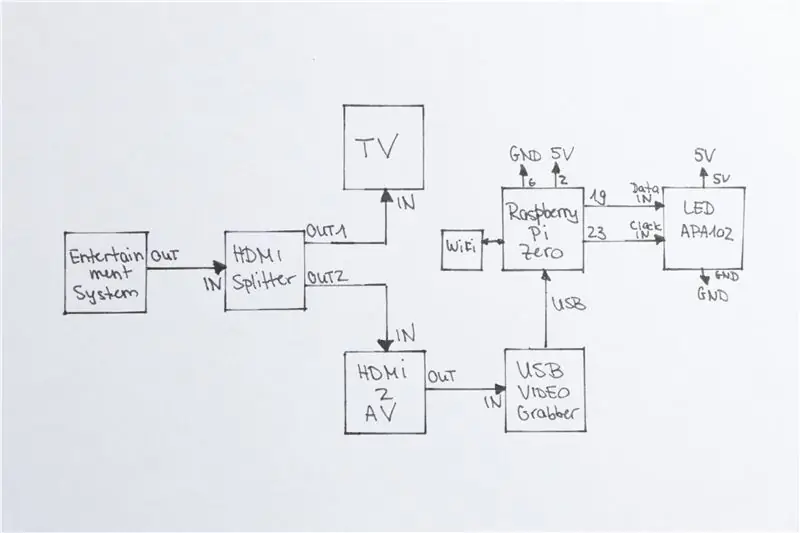
Di sini Anda dapat menemukan daftar suku cadang dengan komponen terpenting yang Anda perlukan (tautan afiliasi).
Aliexpress:
Strip LED APA102:
1x HDMI Splitter:
1x HDMI 2 AV Converter:
1x Raspberry Pi Nol:
1x 5V 8A Catu Daya:
1x USB Video Grabber:
1x Hub USB:
1x Dongle WiFi:
Terminal Wago:
Pita Velcro:
eBay:
Strip LED APA102:
1x HDMI Splitter:
1x HDMI 2 AV Converter:
1x Raspberry Pi Nol:
1x 5V 8A Power Supply:
1x USB Video Grabber:
1x Hub USB:
1x Dongle WiFi:
Terminal Wago:
Velcro Tape:
Amazon.de:
Strip LED APA102:
1x Pemisah HDMI:
1x HDMI 2 AV Converter:
1x Raspberry Pi Nol:
Catu Daya 1x 5V 8A:
1x USB Video Grabber:
1x Hub USB:
1x Dongle WiFi:
Terminal Wago:
Pita Velcro:
Langkah 3: Unduh / Instal Perangkat Lunak
Di sini Anda dapat menemukan tautan ke OS untuk Raspberry Pi, serta alat HyperCon dan perangkat lunak Win32DiskImager.
Raspberry Pi OS (Raspbian):
HyperCon:
Win32DiskImager:
Anda dapat mengikuti panduan yang saya sebutkan di video tetapi Anda juga dapat mengikuti panduan instalasi situs web Hyperion:
Langkah 4: Selesaikan Pengkabelan



Di sini Anda dapat menemukan diagram pengkabelan serta gambar dari pengkabelan saya yang sudah selesai. Jangan ragu untuk menggunakannya sebagai referensi.
Langkah 5: Sukses

Anda melakukannya! Anda baru saja menambahkan pencahayaan sekitar ke TV Anda!
Jangan ragu untuk memeriksa saluran YouTube saya untuk proyek yang lebih mengagumkan:
www.youtube.com/user/greatscottlab
Anda juga dapat mengikuti saya di Facebook, Twitter, dan Google+ untuk berita tentang proyek yang akan datang dan informasi di balik layar:
twitter.com/GreatScottLab
www.facebook.com/greatscottlab
Direkomendasikan:
Buat Panel Pencahayaan LED Anda Sendiri: 3 Langkah

Buat Panel Pencahayaan LED Anda Sendiri: Dalam proyek kecil ini saya akan menunjukkan kepada Anda bagaimana membuat Panel Pencahayaan LED yang tampak sangat mengagumkan yang merupakan alternatif bagus untuk sistem pencahayaan biasa. Komponen utama semuanya sangat umum dan mudah ditemukan. Mari kita mulai
Buat Rig Kamera Overhead Anda Sendiri Dengan Pencahayaan LED!: 5 Langkah (dengan Gambar)

Buat Rig Kamera Overhead Anda Sendiri Dengan Pencahayaan LED!: Dalam proyek ini saya akan menunjukkan cara membuat rig kamera overhead sederhana. Rig ini tidak hanya dapat menahan kamera tepat di atas objek yang ingin Anda rekam, tetapi juga dilengkapi monitor untuk mengamati rekaman dan penerangan LED untuk
Buat Cermin Cerdas Anda Sendiri dengan Harga Di Bawah $80 - Menggunakan Raspberry Pi: 6 Langkah (dengan Gambar)

Buat Cermin Cerdas Anda Sendiri dengan Harga Di Bawah $80 - Menggunakan Raspberry Pi: Dalam proyek ini, kami akan membuat cermin pintar yang akan menampilkan informasi berguna saat Anda bersiap-siap di pagi hari. Semuanya harus berharga di bawah $80 sehingga cukup terjangkau bagi kebanyakan orang. Panduan ini hanya akan mengajarkan Anda
Buat Pencahayaan Lokakarya LED Dimmable Anda Sendiri!: 11 Langkah (dengan Gambar)

Buat Pencahayaan Lokakarya LED Dimmable Anda Sendiri!: Dalam Instruksi ini, saya akan menunjukkan cara membuat pencahayaan LED Anda sendiri yang sangat efisien untuk bengkel Anda! Kami, Pembuat, Tidak pernah memiliki penerangan yang cukup di meja kerja kami, Jadi kami perlu membeli lampu. Tapi sebagai pembuat, Kami tidak membeli barang (Dan ditipu…)
Membangun Bilah Pencahayaan Warna Ambient Anda Sendiri: 7 Langkah (dengan Gambar)

Membangun Bilah Pencahayaan Warna Ambient Anda Sendiri: Instruksi ini mencakup cara membuat, memasang, dan mengontrol bilah lampu LED untuk menyediakan pencahayaan ruangan ambient penuh warna serta "ambilight" efek video gaya. Perhatikan bahwa kedipan led tidak begitu terlihat dalam kehidupan nyata seperti
